پاسخ به ۱۴ سوال مهمی که خریداران تازهکار مکبوک میپرسند

اگر برای اولین بار یک مکبوک خریدهاید یا قصد انجام چنین کاری را دارید، احتمالا سوالات زیادی در مورد آنها برای شما ایجاد شده است. در این مطلب قصد داریم به تعدادی از رایجترین سوالاتی که تازهواردان دنیای مکبوک میپرسند، جواب دهیم. در ادامه همراه ما باشید.
آیا اتصال پیوستهی مکبوک به برق مشکلزا نیست؟
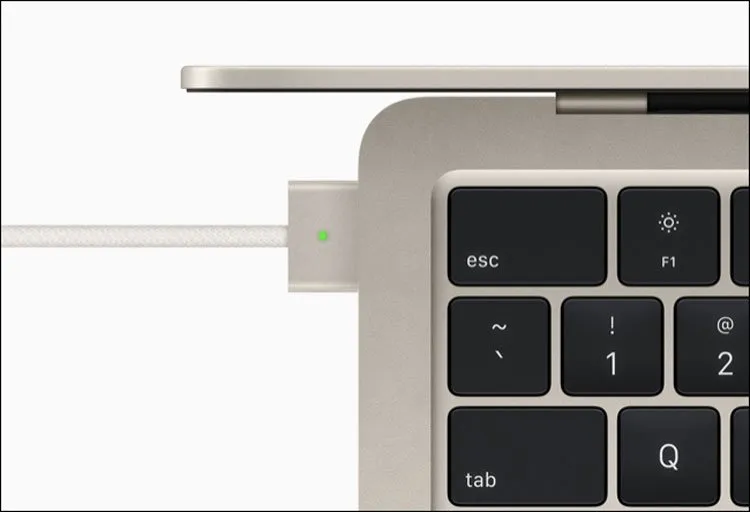
مانند هر لپتاپ دیگری، مکبوک را هم میتوانید در تمام ساعات شبانهروزی به برق متصل نگه دارید. چنین کاری منجر به شارژ بیش از حد باتری نمیشود. با این حال باتری درون مکبوکها، مانند دیگر باتریهای لپتاپها، در وضعیت شارژ بین 40 تا 80 درصد بهترین عملکرد را دارند. در این میان میتوانید از برنامههایی مانند AlDente هم استفاده کنید که حداکثر شارژ باتری را به 80 درصد محدود میکنند.
چگونه برنامهها را اجرا کنم؟
زمانی که مکبوک خریداری شده را دریافت میکنید، احتمالا متوجه اپلیکیشنهای پین شده در بخش داک میشوید. کاربران معمولا اپلیکیشنهایی که مرتبا از آنها استفاده میکنند را در قسمت داک قرار میدهند. اما به غیر از این راه، برای باز کردن اپلیکیشنها میتوانید برنامهی finder را باز کنید و سپس روی گزینهی Applications کلیک کنید تا لیستی از تمام اپلیکیشنهای نصب شده را ببینید.
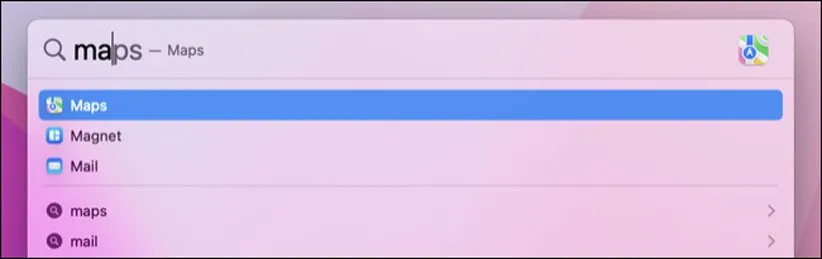
اما در نهایت راحتترین راه برای اجرای اپلیکیشنها، استفاده از Spotlight است. برای اجرای نوار جستجوی Spotlight باید کلیدهای Command+Spacebar را فشار دهید و سپس نام اپلیکیشن موردنظر خود را تایپ کنید. طبیعتا روشهای دیگری هم برای این کار وجود دارد ولی اکثرا کاربران از همین سه روش استفاده میکنند.
چگونه نرمافزارهای جدید را نصب کنم؟
راحتترین راه برای نصب برنامههای جدید، استفاده از مک استور است که از نظر ظاهری شباهت زیادی به اپ استور دارد. در این محیط کافی است نام برنامهی موردنظر خود را جستجو کنید و در نهایت روی گزینهی Get کلیک کنید.
البته بسیاری از برنامهها راهی مک استور نمیشوند و باید آنها را از منابع دیگری پیدا و نصب کنید. با کشاندن و رها کردن فایلهای نصب اپلیکیشنها به پوشهی Applications میتوانید آنها را نصب کنید. بسیاری از فایلهای نصب دارای یک میانبر برای نصب هستند و به همین خاطر فقط با کشاندن آیکن آن به سمت پوشهی Applications قادر به نصب آنها هستید. اما برای برخی دیگر، باید به طور دستی آنها را در این پوشه قرار دهید.
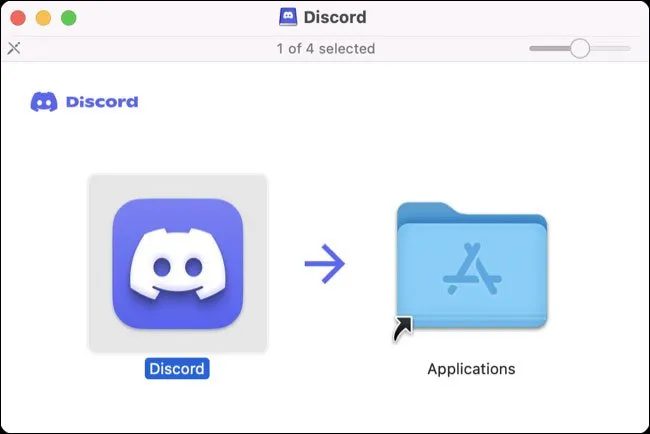
از طرف دیگر فایلهای PKG مانند فایلهای EXE یا MSI در ویندوز هستند و به راحتی و بدون دردسر نصب میشوند. بعد از نصب آنها، احتمالا باید اپلیکیشنهای موردنظر را در لیست سفید سیستمعامل macOS قرار دهید تا برای فعالیت آنها مشکلی ایجاد نشود.
چگونه سیستمعامل و برنامهها را آپدیت نگه دارم؟
سیستمعامل macOS به طور خودکار این موضوع را بررسی میکند و اگر آپدیتی برای آن منتشر شده باشد، این موضوع را به شما اطلاع میدهد. از طرف دیگر هر ساله اواخر تابستان یا اوایل پاییز نسخهی جدید این سیستمعامل منتشر میشود که با نصب آن از چندین ویژگی جدید بهرهمند میشوید.
در زمینهی آپدیت اپلیکیشنها هم این موضوع به نحوهی دانلود و نصب آنها بستگی دارد. اگر از مک استور آنها را نصب کردهاید، در بخش آپدیتها میتوانید این موضوع را بررسی کنید.
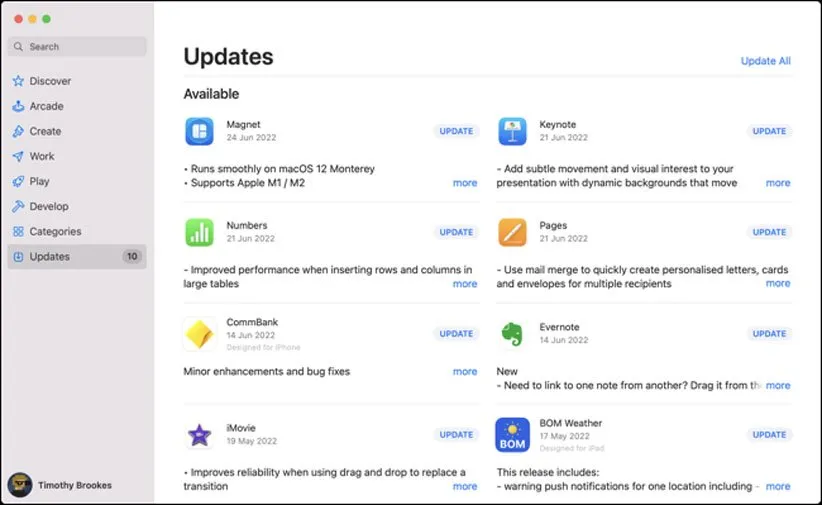
اما در صورتی که به صورت دستی این اپلیکیشنها را نصب کردهاید، بسیاری از آنها از گزینهای برای چک کردن و دریافت آپدیت بهره میبرند. برای برخی دیگر هم باید به صورت دستی نسخهی جدید را جایگزین نسخهی قدیمی کنید.
آیا به آنتیویروس نیاز دارم؟
به طور کلی، نیازی به نصب آنتیویروس بر روی مک وجود ندارد. سیستمعامل macOS در این زمینه از امکانات زیادی بهره میبرد تا خیال کاربران در این زمینه راحت باشد. البته به خاطر داشته باشید که هیچ سیستمعاملی کاملا ایمن نیست و بدافزارهای مختلفی برای کامپیوترهای مک توسعه یافته است. اما در نهایت با آپدیت نگه داشتن مکبوک خود، در این زمینه با مشکل خاصی روبرو نخواهید شد.
آیا اجرای برنامههای ویندوز امکانپذیر است؟
خوشبختانه نسخهی مک بسیاری از برنامههای ویندوز وجود دارد و میتوانید آنها را نصب کنید. اما اگر برنامههای موردنظر شما نسخهی مک ندارند و میخواهید هرطور که شده نسخهی ویندوز را در مکبوک خود اجرا کنید، میتوانید از شبیهسازهایی مانند Parallels و CrossOver و برنامههای مخصوصی مانند wine استفاده کنید. البته مدلهای جدید مکبوک به دلیل استفاده از تراشههای اختصاصی، کار را برای این نوع برنامهها بسیار سخت کردهاند. به همین خاطر قبل از خرید مکبوک جدید در صورت نیاز به استفاده از برنامههای خاص، باید این موضوع را مدنظر قرار دهید.
آیا نصب ویندوز امکانپذیر است؟
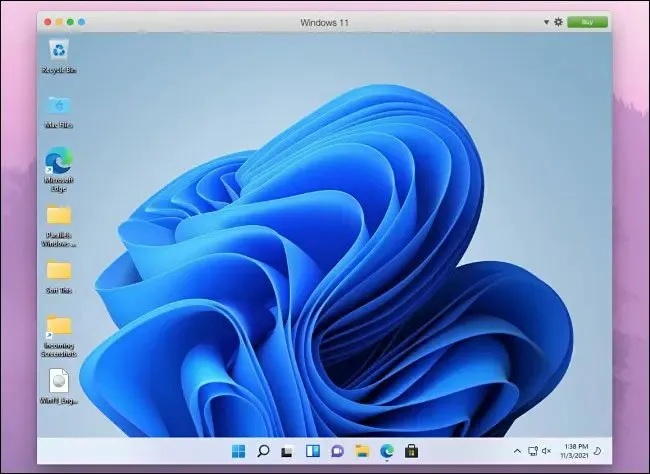
یکی از مزایای مکهای قدیمی مبتنی بر پردازندههای اینتل این بود که کاربران در کنار macOS میتوانستند ویندوز را هم نصب کنند. اما در مکهای جدید مبتنی بر تراشههای اختصاصی، چنین کاری دیگر امکانپذیر نیست. در مکهای جدید برای بهرهگیری از ویندوز 11، باید از برنامههای شبیهسازی مانند Parallels استفاده کنید که البته نصب ویندوز در محیط شبیهسازی مانند نصب آن در سیستم اصلی نیست ولی در کل این روش کاربردی است.
آیا مکبوک انواع بازیها را اجرا میکند؟
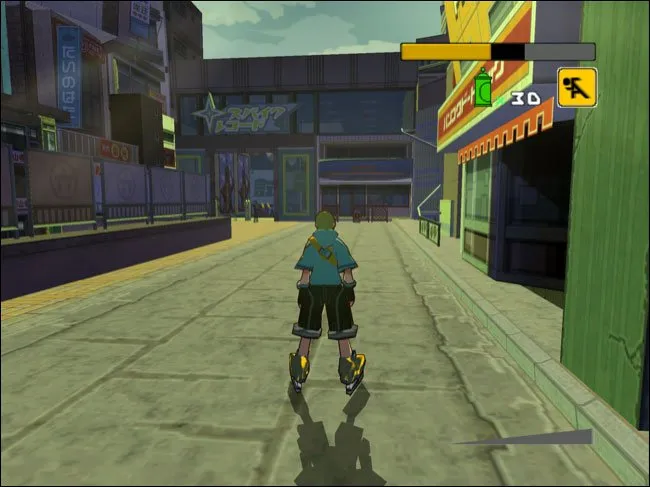
اگر گیمینگ برای شما اهمیت زیادی دارد، نباید مکبوک بخرید اما در کل امکان اجرای برخی بازیها روی کامپیوترهای مک وجود دارد. گفتنی است اگرچه تراشههای اختصاصی اپل در زمینهی عملکرد بسیار بهتر از نسلهای قبلی هستند، اما بسیاری از بازیها برای این تراشهها بهینهسازی نشدهاند و در نتیجه با عملکرد ضعیفتر از انتظار روبرو میشوید.
چگونه از سیستم بکآپ بگیرم؟
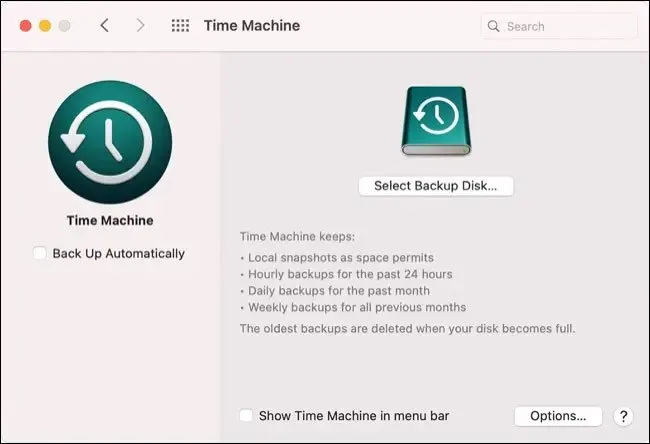
سیستمعامل macOS از یک ابزار بکآپ به نام Time Machine بهره میبرد. در این زمینه ابزارهای مختلفی وجود دارد ولی در کل Time Machine نیازهای اکثر کاربران را به خوبی برطرف میکند.
آیا ارتقای سختافزار امکانپذیر است؟
اگر مکبوک دارای تراشههای اختصاصی اپل را خریداری کردهاید، ارتقای رم و حافظه داخلی دستگاه موردنظر امکانپذیر نیست. اگرچه برای مدلهای قدیمی مکبوک میتوانستید حافظه SSD را ارتقا دهید، ولی برای مدلهای جدید دیگر نمیتوانید چنین کاری را انجام دهید.
به همین خاطر قبل از خرید، ببینید آیا دستگاه موردنظر بعد از چند سال میتواند نیازهای شما را برطرف کند یا نه. مثلا شاید فعلا مکبوک دارای 256 گیگابایت حافظه و 8 گیگابایت رم برای شما کافی باشد، اما ممکن است دو سال دیگر چنین محدودیتی برایتان مشکل ایجاد کند.
مکبوک هر چند وقت یکبار باید ریستارت یا خاموش شود؟
در این زمینه هیچ قانون سفت و سختی وجود ندارد. اما معمولا اگر متوجه شدهاید که عملکرد دستگاه مطابق انتظار نیست و در کل تا حدی کند شده، ریستارت در این شرایط معمولا ایدهی خوبی است. اما گاهی اوقات ممکن است چندین هفته بدون نیاز به ریستارت از سیستم استفاده کنید.

اگر هم میخواهید ببینید که آخرین بار چه زمانی سیستم ریستارت یا خاموش شده، میتوانید در اپ ترمینال عبارت uptime را تایپ کنید و سپس Return بزنید.
آیا میتوانم مکبوک را ریست فکتوری کنم؟
در مکهای جدید، مانند آیفون و آیپد به راحتی میتوانید این کامپیوترها را ریست فکتوری کنید. برای این کار در منوی اصلی روی System Preferences کلیک کنید و سپس گزینهی Erase All Content and Settings را انتخاب کنید. در کنار مکهای دارای تراشههای اختصاصی، مکهای قدیمی مبتنی بر چیپ امنیتی T2 هم از این قابلیت بهره میبرند.
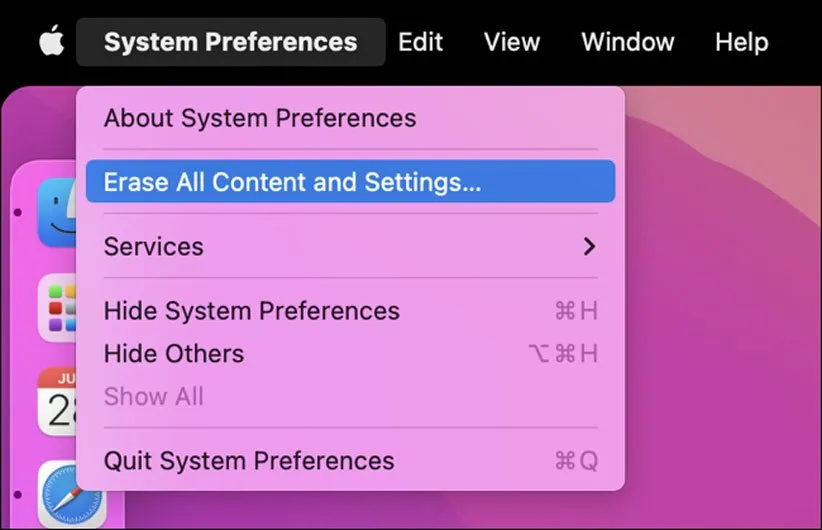
اما در مکهای قدیمیتر برای این کار باید ابتدا تمام دادههای کامپیوتر را حذف کنید و سپس با Recovery Partition بار دیگر macOS را نصب کنید.
آیا مکبوک با آیفون یا آیپد سینک میشود؟
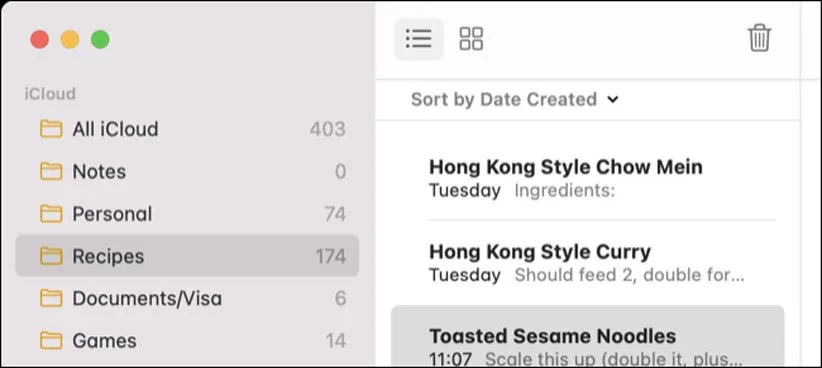
اگر در کنار مکبوک از آیفون یا آیپد دارای اپل آیدی یکسانی استفاده میکنید، اطلاعات زیادی بین آنها سینک میشود. این اطلاعات شامل عکسها، فهرست مخاطبین، دادههای سافاری و حتی پسوردهای وایفای خواهد بود.
چگونه میتوانم میزان فضای خالی سیستم را ببینم؟
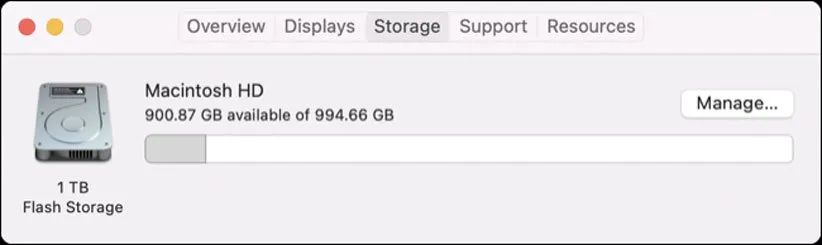
برای بررسی این موضوع، کافی است روی لوگوی اپل در سمت چپ بخش فوقانی کلیک کنید و بعد از انتخاب گزینهی About This Mac راهی تب Storage شوید. با کلیک بر گزینهی Manage، توصیههایی را برای پاکسازی سیستم دریافت میکنید.
منبع: How To Geek

